其他


kvm虚拟机电脑版是一款专门面对电脑Linux系列用户打造的虚拟机软件。kvm虚拟机电脑版是基于内核的开源虚拟化,能够帮助用户在linux系统之中模拟windows系统,实现了跨系统安装软件的自由。kvm虚拟机电脑版需要Intel VT技术或者AMD V技术的硬件支持,是基于硬件的完全虚拟化。
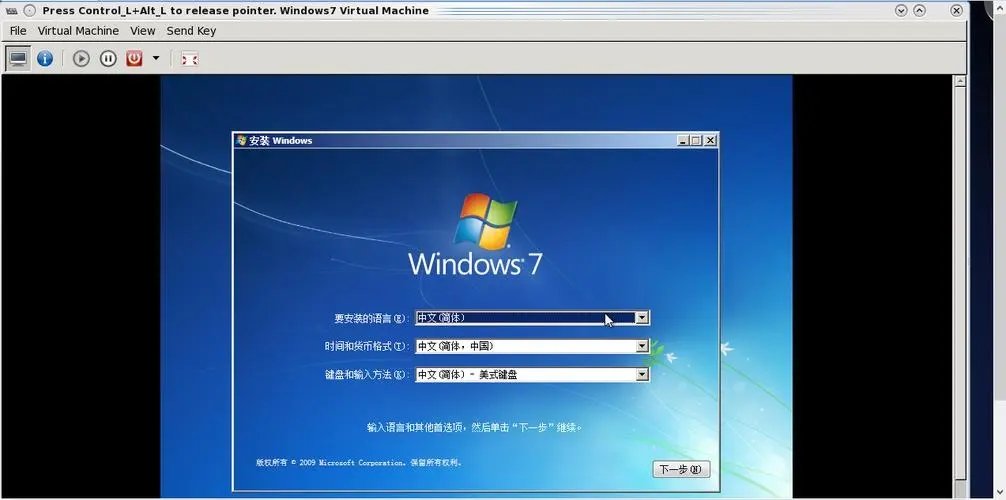
kvm虚拟机电脑版是kernel-based virtual machine的简称,是一个开源的系统虚拟化模块,
自linux 2.6.20之后集成在linux的各个主要发行版本中。它使用linux自身的调度器进行管理,
所以相对于xen,其核心源码很少。kvm目前已成为学术界的主流vwm之一。
一、安装准备
1、确定机器有VT
终端输入命令: grep vmx /proc/cpuinfo (INTEL芯片)
grep svm /proc/cpuinfo (AMD芯片)
不知道芯片的生产厂商则输入:egrep '(vmx|svm)' /proc/cpuinfo
如果flags: 里有vmx 或者svm就说明支持VT;如果没有任何的输出,说明你的cpu不支持,将无法成功安装KVM虚拟机。
2、确保BIOS里开启VT
Intel(R) Virtualization Tech [Enabled]
如有必要,还需在BIOS中开启VT-d
3、确保内核版本较新,支持KVM
用uname -r查看内核版本,如果在2.6.20以下的linux版本,需升级内核。
二、安装KVM
下面就Ubuntu和CentOS下安装使用KVM虚拟机做介绍:
Ubuntu 中用guest登陆,安装KVM的命令为:
sudo apt-get install kvm qemu qemu-kvm virt-manager kernel-package linux-source kqemu-source build-essential
kvm安装成功后会有/dev/kvm,如果无需图形管理器,只需要安装前三个即可。
再来查看下KVM是否安装成功,执行:virsh -c qemu:///system list
如果输入结果像下面这样的,那么成功了:
Connecting to uri: qemu:///system
Id Name State
KVM启动Guest
① sudo kvm –boot c –m 512
–hda windows.img
② sudo kvm -boot c
-m 512
-hda /home/lm/kvm/winxp.img
-localtime
-net nic,vlan=0,macaddr=52-54-00-12-34-01 -net tap,vlan=0,df=h,ifname=tap0,script=no
-clock rtc
-soundhw es1370
-smp 2
注意:在KVM-87下,请去掉df=h
-m 512 分配512MB的内存
-hda /home/lm/kvm/winxp.img
-localtime 使用本地时间(一定要加这个参数,不然虚拟机时间会有问题)
-net nic,vlan=0,macaddr=52-54-00-12-34-01 -net tap,vlan=0,df=h,ifname=tapo,script=no
使用网络,并连接到一个存在的网络设备tap0,注意mac地址一定要自己编一个,特别是如果你虚拟了多个系统并且要同时运行的话,不然就MAC冲突了,在KVM-87下去掉df=h
-boot d 从光盘启动 (从镜像启动也是用这个。从硬盘启动则为 -boot c )
-smp 2 smp处理器个数为2个,如果你是4核处理器,后面的数字就为4
-clock rtc


 魔女的侵袭库洛的房间0.3.2版攻略:轻松解决游戏难题
《魔女的侵袭库洛的房间》是一款人气颇高的3DSLG游戏,目前
魔女的侵袭库洛的房间0.3.2版攻略:轻松解决游戏难题
《魔女的侵袭库洛的房间》是一款人气颇高的3DSLG游戏,目前
 无尽冬日各场景兵种比例攻略:助力精细提升战力
在无尽冬日这款游戏里,设有盾、矛、弓三种兵种,并且在不同玩法
无尽冬日各场景兵种比例攻略:助力精细提升战力
在无尽冬日这款游戏里,设有盾、矛、弓三种兵种,并且在不同玩法
 火影忍者手游成员和学员区别是什么?
火影忍者手游成员和学员区别是什么
成员拥有更多的参与机
火影忍者手游成员和学员区别是什么?
火影忍者手游成员和学员区别是什么
成员拥有更多的参与机
 海棠文学城小说网无弹窗免费下载地址
许多喜欢看小说的人,常常会四处找寻小说的 APP 或网站。海
海棠文学城小说网无弹窗免费下载地址
许多喜欢看小说的人,常常会四处找寻小说的 APP 或网站。海
 辰龙游戏官网唯一官网是什么?
辰龙游戏的官方网站是http://www.CL0579.co
辰龙游戏官网唯一官网是什么?
辰龙游戏的官方网站是http://www.CL0579.co
 dnf手游力量和属强选择哪个好?
在DNF手游中,力量和属强的选择并非完全独立,它们各自对角色
dnf手游力量和属强选择哪个好?
在DNF手游中,力量和属强的选择并非完全独立,它们各自对角色